系统管理员禁止了系统策略 系统管理员设置的禁止安装策略如何取消
时间:2024-01-11 来源:互联网 浏览量:
在信息化时代,系统管理员的职责变得越来越重要,他们负责维护和管理计算机系统,确保其正常运行和安全性。有时候系统管理员会设置一些禁止安装策略,限制用户在计算机上安装特定的软件。这可能是为了保护系统免受恶意软件的侵害,但有时也会给用户带来不便。如果遇到系统管理员设置的禁止安装策略,我们该如何取消呢?在本文中我们将探讨如何解除系统管理员设置的禁止安装策略,给用户带来更多便利和自由。
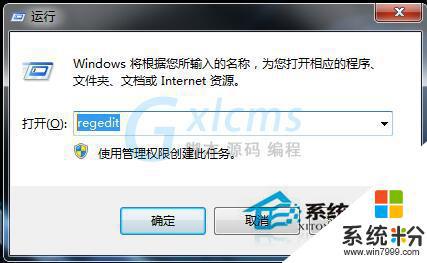
组件服务
1、打开电脑左下角开始菜单, 在右边菜单栏找到【运行】选项,点击打开。
2、在弹出的运行对话框里输入【gpedit.msc】命令。点击确定进入本地组策略编辑器。
3、进入本地组策略,依次点击【计算机配置】【管理模版】【windows组件】【windowsinstaller】在右边找到【禁用windowsinstaller】
4、将【禁用windowsinstaller】状态改为未配置,或者已禁用即可。
注册表设置
1、打开运行对话框,在文本框内输入【regedit】命令。点击确定打开注册表。
2、定位到注册表HKEY_CLASSES_ROOT\Installer\Products下。
3、然后展开products项找到其下的【4080110900063D11C8EF10054038389C】项目,将其删除即可。
以上就是系统管理员禁止了系统策略的全部内容,如果您遇到这种情况,您可以按照以上方法来解决,希望这些方法能够帮助到您。
我要分享:
相关教程
- ·系统策略禁止这个安装 请与系统管理员联系 系统策略禁止软件安装
- ·Win7安装软件提示系统管理员设置了系统策略,禁止进行此安装怎么
- ·任务管理器被管理员禁用怎么取消 Windows管理员禁用的任务管理器如何启用
- ·组策略禁止程序运行工具、如何禁止安装指定软件如何禁止运行某程序
- ·windows7 64位旗舰禁止安装软件的策略的方法 windows7 64位旗舰如何禁止安装软件的策略
- ·怎么禁止软件安装应用 电脑如何设置只能管理员安装软件
- ·戴尔笔记本怎么设置启动项 Dell电脑如何在Bios中设置启动项
- ·xls日期格式修改 Excel表格中日期格式修改教程
- ·苹果13电源键怎么设置关机 苹果13电源键关机步骤
- ·word表格内自动换行 Word文档表格单元格自动换行设置方法
电脑软件热门教程
- 1 解决发动车时抖动、发动机亮黄灯有哪些步骤 怎么解决发动车时抖动、发动机亮黄灯
- 2 微信删除聊天记录方法 微信怎么删除聊天记录(史上最全)
- 3 文件在c盘怎么移到d盘 C盘文件夹移动到D盘的步骤
- 4如何截取取超过屏幕尺寸的长图? 截取取超过屏幕尺寸的长图的方法有哪些?
- 5360浏览器今日特卖如何删除 360浏览今日特卖删除教程 360浏览器今日特卖删除 的步骤
- 6短信验证码APP的原理是什么 正规的短信验证码平台是哪个
- 7怎样操作飞跃手机空号筛选软件平台 操作飞跃手机空号筛选软件平台的方法
- 8台式电脑屏幕锁屏怎么设置 怎么在台式电脑上设置定时一键锁屏
- 9word文档自动拼写检查功能怎么取消
- 10电脑的文件怎么传到手机上 如何将电脑上的文件发送到手机
